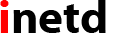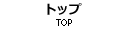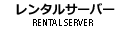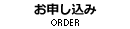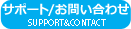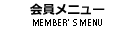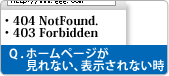FTP over SSL/SFTPでのアクセス設定について
FTP over SSL/SFTPでのアクセス設定について
FTP over SSL(FTPS/TLS)やSFTP(SCP)を利用することでファイル転送の通信を暗号化することができます。
対応したクライアントソフトには次のようなものがございます。
|
FTP over SSL(FTPS/TLS) |
FileZilla 3.3.2 FTPES -明示的なTLS/SSL上のFTP |
| NextFTP 4.8 Explicit(TLS) | |
| sftp | FileZilla 3.3.2 SFTP |
|
Dreamweaver CS4 |
※SFTPをご利用になる場合は、コントロールパネルにて該当アカウントのシェル( ssh/ftp)の設定を/bin/shや/bin/tcshなどにしていただく必要がございます。
シェルを有効にする方法は こちら をご覧ください。
 FileZilla (FTP over SSL)
FileZilla (FTP over SSL)
STEP.1
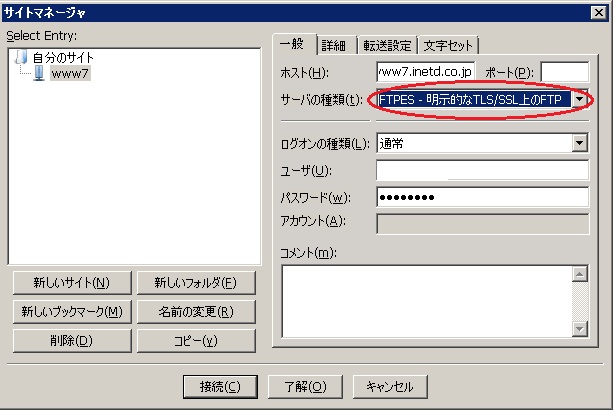
サイトマネージャの一般設定でサーバの種類に「FTPES -明示的なTLS/SSL上のFTP」を指定します。
STEP.2
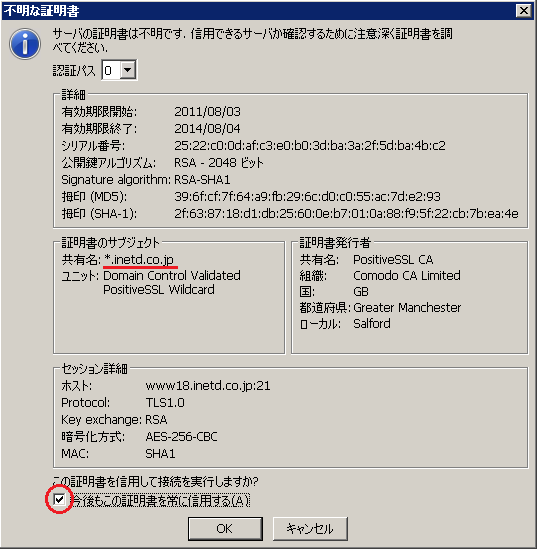
サーバへの接続時に次のような確認画面が表示されます。証明書のサブジェクト(対象)が「*.inetd.co.jp」であることを確認し、「今後もこの証明書を常に信用する」にチェックを入れて「了解」を押してください。
 NextFTP
NextFTP
STEP.1
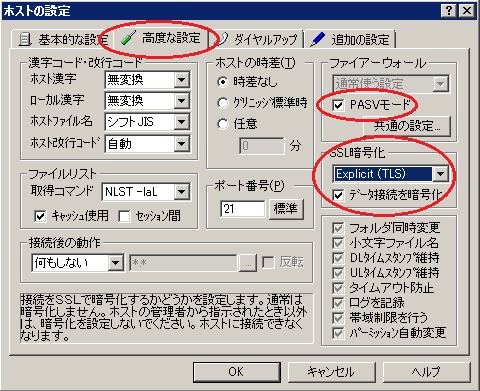
ホストの設定画面の「高度な設定」を開きます。
PASVモードのチェックと、SSL暗号化の指定(Explicit(TLS))と「データ接続を暗号化」にチェックを入れてください。
 FileZilla (SFTP)
FileZilla (SFTP)
STEP.1
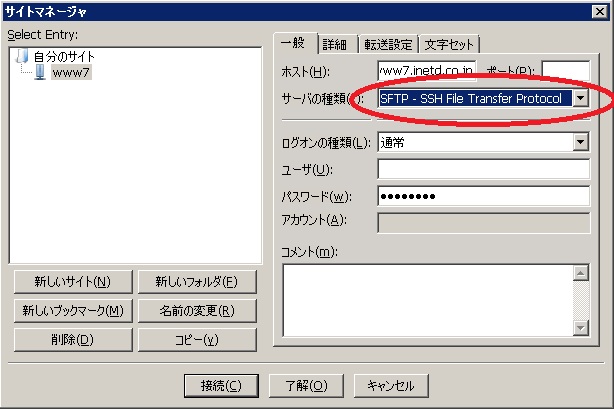
サイトマネージャの一般設定でサーバの種類に「SFTP -SSH File Transfer Protocol」を指定します。
 Adobe Dreamweaver CS4
Adobe Dreamweaver CS4
STEP.1
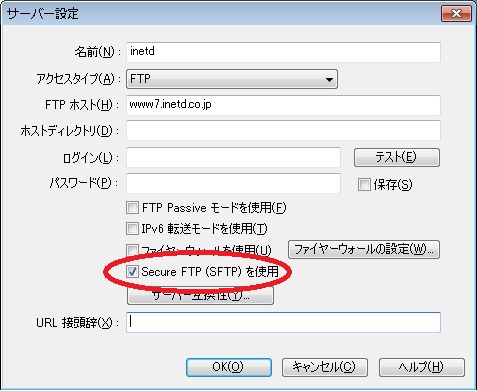
ftpサーバの設定メニューで次のように「Secure FTP(SFTP)を使用」にチェックを入れてください。
※FTP over SSLではサーバにサーバ証明書が必要ですが、NextFTPでComodo社の証明書意を使用すると不具合が発生するため現在は当社で作成した自己署名の証明書になっておりますのでご了承ください。